Microsoft Edge 不記得登入任何網站問題修復
微軟切換到更新版本後,Microsoft Edge 吸引了許多用戶,並以令人難以置信的新功能吸引了眾多用戶,例如定期更新、更快的網站加載等。隨著越來越多的使用者使用 Edge,大量的網站資料、cookie 和登入資訊會自動儲存在瀏覽器中。然而,一些用戶發現 Microsoft Edge 無法取得訪問網站的任何日誌資訊。如果您也面臨類似的問題,請遵循這些簡單的解決方案。
修復 1 – 更改設定
如果您選擇在關閉瀏覽器後自動清除瀏覽數據,則它根本不會記住任何網站數據。
1. 啟動 Edge 瀏覽器並前往空白標籤。
2. 只需將其貼上到網址列中,然後按 Enter開啟「隱私權」標籤。
边缘://设置/隐私
3. 現在,向下捲動到右側窗格的中間,然後點擊「選擇每次關閉瀏覽器時要清除的內容」。
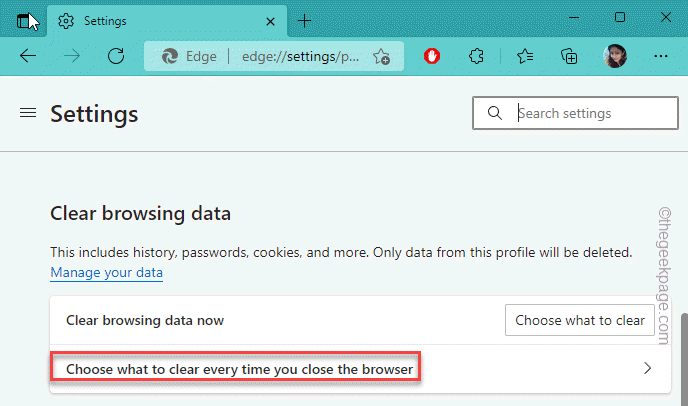
4. 在右側窗格中,您會發現幾個可以切換的選項。
5. 現在,確保沒有啟用任何選項。這將確保 Edge 儲存所有資訊。
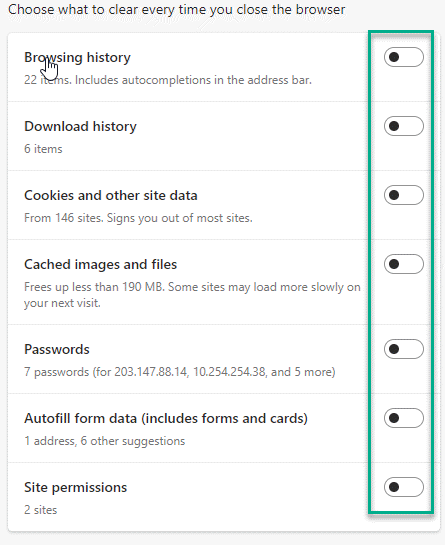
這應該可以停止您在瀏覽器中遇到的問題。測試這是否可行。
修復 2 – 使用正確的設定檔
邊緣儲存使用者建立的單獨設定檔的單獨登入資訊。因此,在進行重大更改之前,請檢查您是否使用了正確的設定檔。
1. 開啟 Edge 瀏覽器後,在右側位址標籤上,您將看到設定檔圖示。只是,點擊它。
2. 現在,Microsoft Edge 中將出現一個設定檔清單。只需點擊您的個人資料即可切換到它。
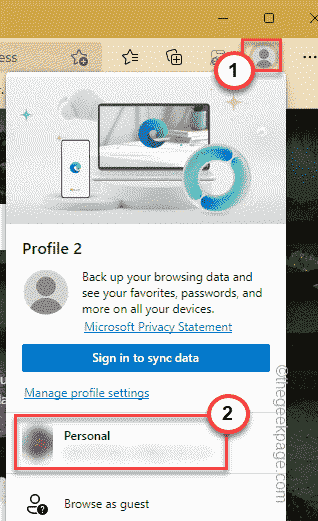
對於新的設定文件,將出現一個全新的視窗。請造訪您嘗試登入的網站,檢查Edge是否使用了已儲存的資訊。
修正 3 – 提供儲存密碼
您可以允許 Edge 儲存密碼。
1. 開啟 Edge 瀏覽器後,點選三點選單並點選「設定」。
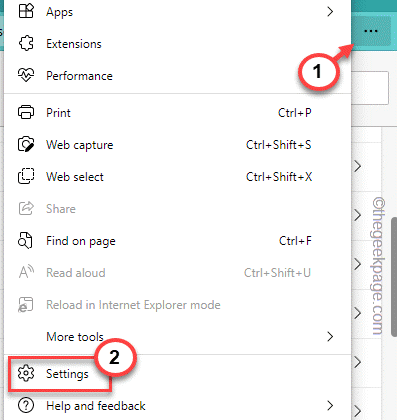
2. 然後,按一下右側窗格中的「密碼」。
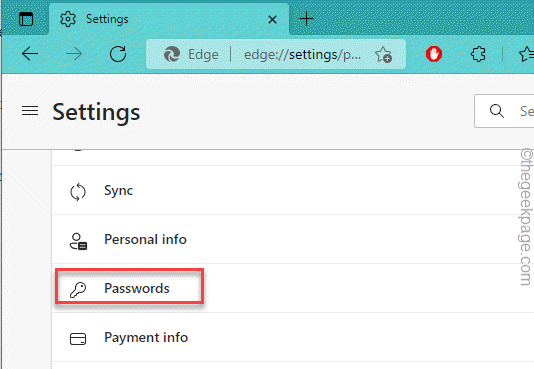
3. 在設定檔/密碼部分,選取「提供儲存密碼」選項。
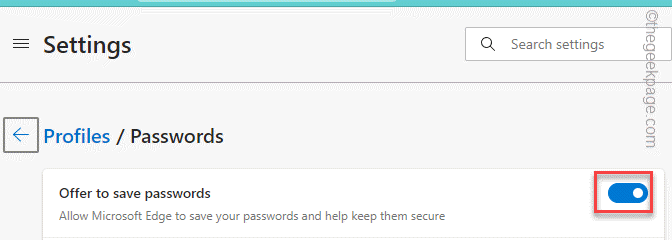
現在,Edge 將彈出一個提示,詢問您是否允許在您造訪各種網站時儲存密碼和使用者名稱。
4.接下來,點選「設定(≡) 」選單並選擇「 Cookies and data stored# 」。
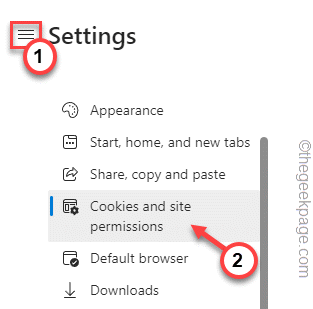
5. 在右側窗格中,點擊「管理和刪除 cookie 和網站資料」。
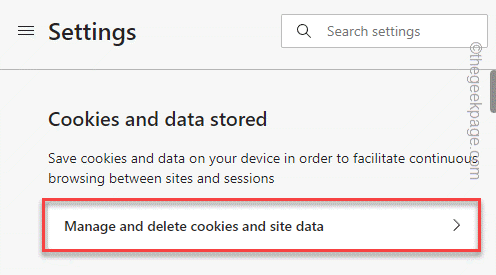
6. 之後,請確保將「允許網站儲存和讀取cookie 資料(建議) 」方塊切換為「開啟」。
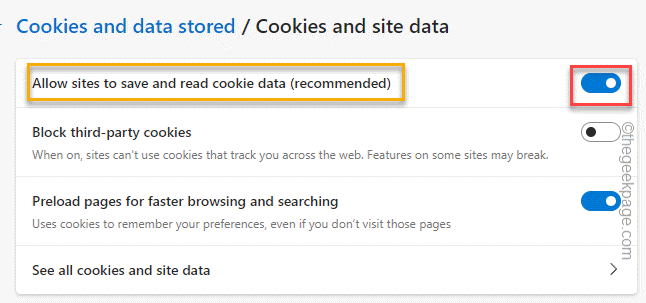
之後,關閉 Edge 瀏覽器。現在,嘗試再次登入網站並測試這是否有效。
修正 4 – 執行憑證管理員服務
檢查憑證管理員服務是否正在執行。
1.關閉Edge瀏覽器的所有實例。確保它完全關閉。
2. 現在,您可以按 Win 鍵並在方塊中鍵入「服務」。
3. 稍後,在搜尋結果中點擊「服務」將其開啟。
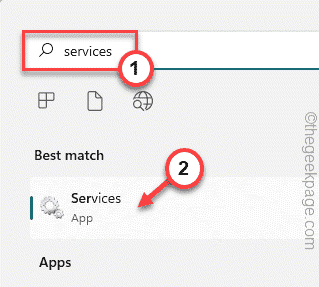
4. 在服務頁面上,您可以在右側窗格中找到多個服務。
5. 在其中尋找「 Credential Manager 」服務。
6. 然後,雙擊該服務以存取它。

7. 在凭据管理器属性页面上,检查该服务是否正在运行。
8. 如果已经在运行,点击“停止”停止服务,然后点击“启动”启动凭证管理器服务。
9. 如果服务“停止”,只需点击“开始”即可启动它。
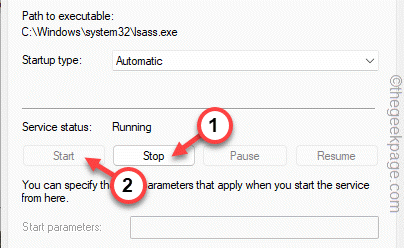
10. 完成后,点击“确定”。
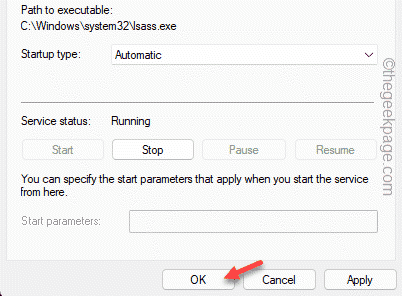
之后,您可以关闭服务实用程序页面。现在,重新启动 Microsoft Edge。检查它是否自动填写登录ID。
修复 5 – 清理 Edge 历史记录
有时,Edge 历史记录中的损坏文件可能会导致此问题。
1. 打开 Microsoft Edge(如果尚未打开)。
2. 然后,点击三点(⋯) 菜单并单击“历史记录”以访问它。
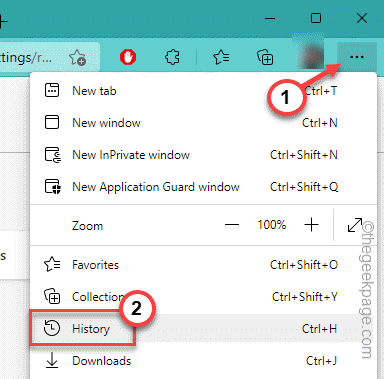
3.接下来,再次点击三点菜单并点击“清除浏览数据”以清除浏览历史记录。
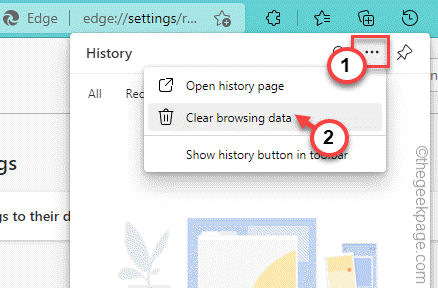
4. 通常情况下,每个选项都默认设置在此页面上。但是,如果不是这种情况,请将“时间范围”设置为“所有时间”。
5. 然后,选中所有这四个框。
浏览记录下载历史Cookie 和其他网站数据缓存的图像和文件
6.然后,只需点击“立即清除”即可清除浏览数据。
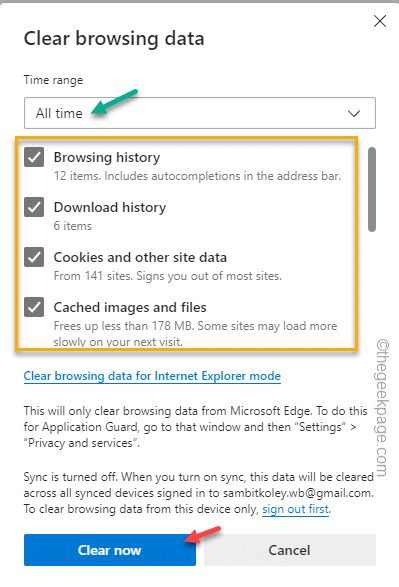
这将清除您的所有浏览历史记录并让您退出大多数网站。现在,转到您尝试登录的网站并使用您的用户 ID 和密码登录。允许 Edge 调用日志信息。
完成此操作后,请从那里注销并尝试登录。这样,您可以确定浏览器是否正在调用它。
修复 6 – 禁用所有扩展
如果您安装了一些新的扩展,则可能会出现此问题。
1. 在 Microsoft Edge 瀏覽器中,點擊三點選單,然後按一下「擴充」以存取它。
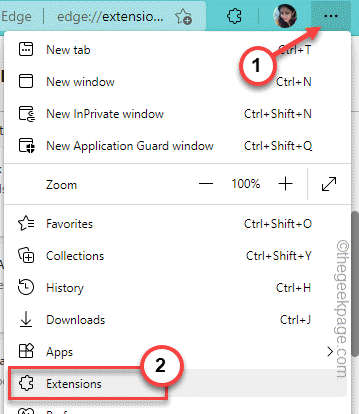
2. 在 Extensions 頁面上,您會注意到您已在 Edge 中安裝的幾個擴充功能。
3.只是,一一關閉所有擴充。
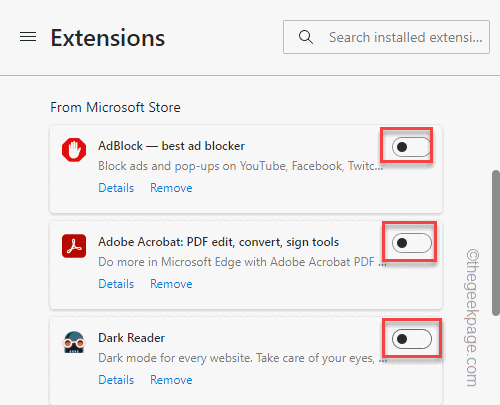
停用所有擴充功能後,開啟一個新分頁並測試此修復是否有效。如果 Edge 成功召回登入訊息,則其中一個擴充功能是罪魁禍首。
4. 因此,您可以一次停用一個擴充程序,並測試瀏覽器是否記住登入資訊。
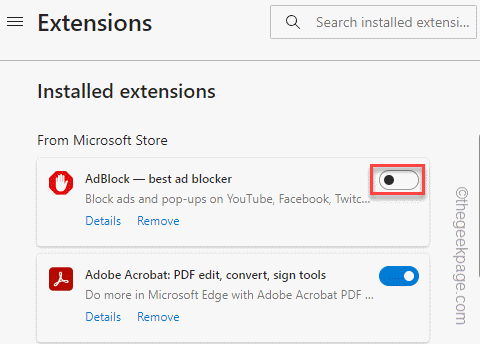
對所有擴充功能重複此過程,直到您確定問題為止。
5. 找到導致此問題的擴充功能後,點擊「刪除」從 Edge 中刪除該擴充功能。
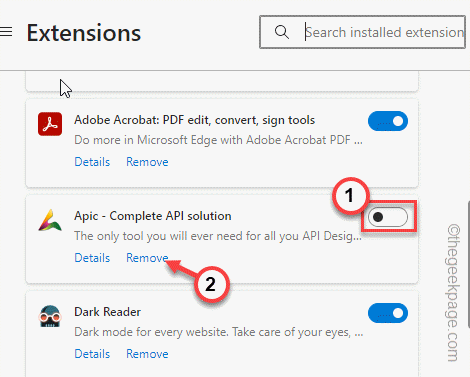
現在,Edge 將呼叫您已儲存的登入憑證。測試這是否適合您。
以上是Microsoft Edge 不記得登入任何網站問題修復的詳細內容。更多資訊請關注PHP中文網其他相關文章!

熱AI工具

Undresser.AI Undress
人工智慧驅動的應用程序,用於創建逼真的裸體照片

AI Clothes Remover
用於從照片中去除衣服的線上人工智慧工具。

Undress AI Tool
免費脫衣圖片

Clothoff.io
AI脫衣器

Video Face Swap
使用我們完全免費的人工智慧換臉工具,輕鬆在任何影片中換臉!

熱門文章

熱工具

記事本++7.3.1
好用且免費的程式碼編輯器

SublimeText3漢化版
中文版,非常好用

禪工作室 13.0.1
強大的PHP整合開發環境

Dreamweaver CS6
視覺化網頁開發工具

SublimeText3 Mac版
神級程式碼編輯軟體(SublimeText3)
 新的 Windows 11 桌面搜尋列會讓你使用 Edge
Apr 13, 2023 pm 07:34 PM
新的 Windows 11 桌面搜尋列會讓你使用 Edge
Apr 13, 2023 pm 07:34 PM
有些你可能已經忘記了,但微軟肯定沒有忽略其積極的 Edge 採用活動。您可能有一段時間沒有註意到它,但這家總部位於雷德蒙德的科技公司仍在努力推動盡可能多的用戶在瀏覽器方面默認使用 Edge。現在,透過最新的 Dev Channel Insider Preview 以桌面搜尋列的形式提供了一種新的巧妙方法。新的桌面搜尋欄已添加到開發頻道未經訓練的眼睛會說這是一個很好的補充,沒有任何問題。但是,知道的人一定會發現問題。當然,一個新的桌面搜尋列會讓事情變得更容易和更快。但是如果人們真的不想使用 Edg
 Chrome、Edge 在 Windows 11、Windows 10 更新後崩潰並顯示 0xc0000022
May 02, 2023 pm 08:01 PM
Chrome、Edge 在 Windows 11、Windows 10 更新後崩潰並顯示 0xc0000022
May 02, 2023 pm 08:01 PM
Windows更新和防毒解決方案之間的潛在相容性問題是Chrome、Edge和Firefox等瀏覽器崩潰,並顯示錯誤訊息「應用程式無法正確啟動(0xc0000022)。按一下「確定」關閉應用程式」。最近,Windows更新相當穩定,主要問題的報告較少。微軟現在已經發布了Windows10和Windows11的2022年4月更新,該公司不知道有任何新問題。然而,孤立的報告表明該補丁可能會破壞一些流行的瀏覽器。我們正在我們的設備上運行最新的更新,沒有什麼大問題可
 如何修復 Microsoft Edge 瀏覽器中的黑屏問題
May 16, 2023 am 10:04 AM
如何修復 Microsoft Edge 瀏覽器中的黑屏問題
May 16, 2023 am 10:04 AM
微軟於2020年初發布了基於Chromium(Google的開源引擎)的NewEdge版本。新Edge的感覺與GoogleChrome相似,並且具有Chrome中可用的功能。但是,許多用戶報告說他們在啟動MicrosoftNewEdge後立即看到黑屏。用戶可以訪問設定選單,但是當他們單擊選單中的任何選項時,它不起作用,只有黑屏可見。當電腦滑鼠懸停在選項上並且使用者可以關閉瀏覽器時,它會突出顯示選項。在PC上開啟新的Edge瀏覽器時是否遇到黑畫面?那麼這篇文章將對你有用。在這篇文章中,
 如何清空 Microsoft Edge 瀏覽器的下載記錄?
Apr 21, 2023 am 09:34 AM
如何清空 Microsoft Edge 瀏覽器的下載記錄?
Apr 21, 2023 am 09:34 AM
<ul><li><strong>點選進入:</strong>ChatGPT工具外掛導覽大全</li></ul><h2>在Edge中尋找並移除下載紀錄< /h2><p>與其他瀏覽器一樣,Edge有一個<strong>下載
 在 Windows 上開啟 PDF 檔案時如何修復 Microsoft Edge 凍結或崩潰
Apr 28, 2023 pm 05:46 PM
在 Windows 上開啟 PDF 檔案時如何修復 Microsoft Edge 凍結或崩潰
Apr 28, 2023 pm 05:46 PM
內建瀏覽器MicrosoftEdge也是在Windows11/10中開啟和檢視PDF檔案的預設應用程式。如今,人們將PDF文件作為電子郵件附件進行交流和發送是一種常見的做法。要開啟和檢視這些PDF文件,您需要雙擊文件,Edge會開啟所選PDF文件。但是,有用戶報告說,在他們的WindowsPC上嘗試開啟任何PDF檔案時,Edge瀏覽器會當機或崩潰。一旦瀏覽器凍結,使用者將無法使用瀏覽器、變更任何標籤或執行任何其他操作。但是,他們能夠打開其他應用程式並毫無問題地使用
 如何在 Edge 瀏覽器中修復'我們無法載入此擴充功能錯誤”
May 17, 2023 pm 10:53 PM
如何在 Edge 瀏覽器中修復'我們無法載入此擴充功能錯誤”
May 17, 2023 pm 10:53 PM
擴充功能是經過建置和編程的工具,旨在透過Windows系統上的附加功能為消費者提供出色的衝浪體驗。然而,最近許多Windows用戶抱怨說,在Edge瀏覽器安裝擴充功能後,重新啟動Edge瀏覽器後會發出錯誤訊息「我們無法載入此擴充功能」。他們不確定下一步該做什麼,有些人只是繼續使用瀏覽器而沒有載入擴充功能。此問題也可能是由錯誤的擴充檔案或MSEdge瀏覽器本身的缺陷引起的。在徹底調查導致加載擴展時出現困難的問題後,我們發現了一些可能大大有助於解決該問題的解決方案。如果您遇到類似的問題,請參閱此
 如何修復 PDF 文件無法在 Microsoft Edge 瀏覽器中開啟的問題?
Apr 22, 2023 pm 12:37 PM
如何修復 PDF 文件無法在 Microsoft Edge 瀏覽器中開啟的問題?
Apr 22, 2023 pm 12:37 PM
MicrosoftEdge是Windows作業系統隨附的內建瀏覽器。此應用程式也被設定為在Windows中開啟PDF檔案的預設應用程式。如今,透過電子郵件接收PDF附件很常見。但是,當使用者嘗試開啟PDF附件時,他們注意到Edge瀏覽器會簡單地崩潰或凍結。一旦發生這種情況,使用者將無法更改選項卡或採取任何操作。在本文中,讓我們看看使用Edge瀏覽器解決此問題的不同方法。修復1:結束任務並嘗試再次開啟它。 1.按住Windows+X鍵。 2.你會看到彈出一個視窗。按鍵盤上的T鍵
 很快,Microsoft Edge 將允許您將垂直標籤放在右側
May 09, 2023 pm 05:46 PM
很快,Microsoft Edge 將允許您將垂直標籤放在右側
May 09, 2023 pm 05:46 PM
<ul><li><strong>點擊進入:</strong>ChatGPT工具外掛導航大全</li></ul><headerclass="entry-header"></header><headerclass="entry-header"></header> ;<p>除了Startupbo





